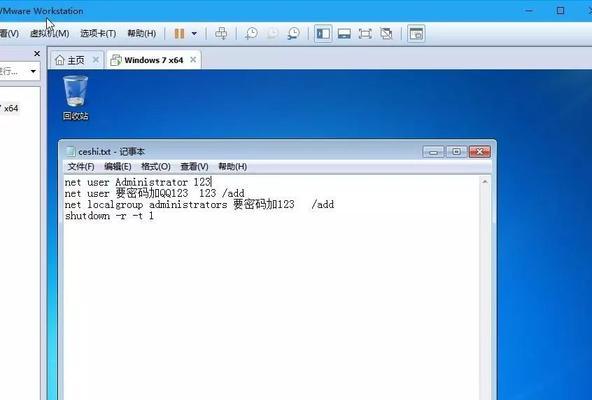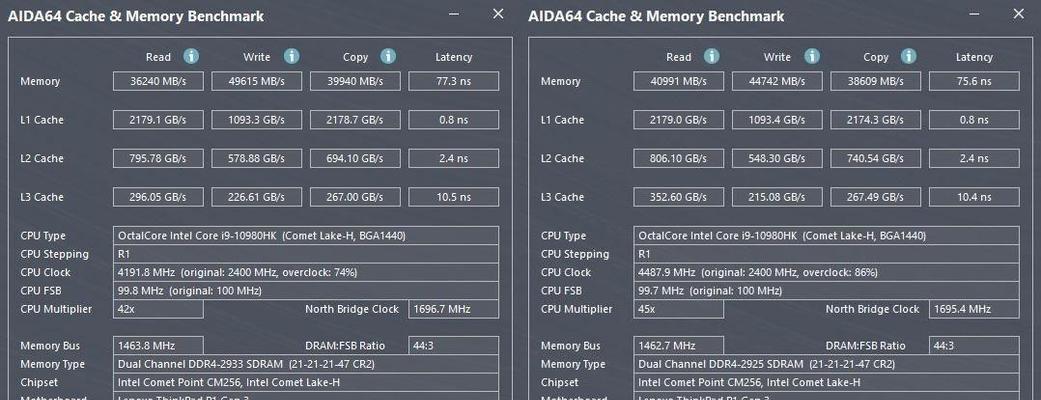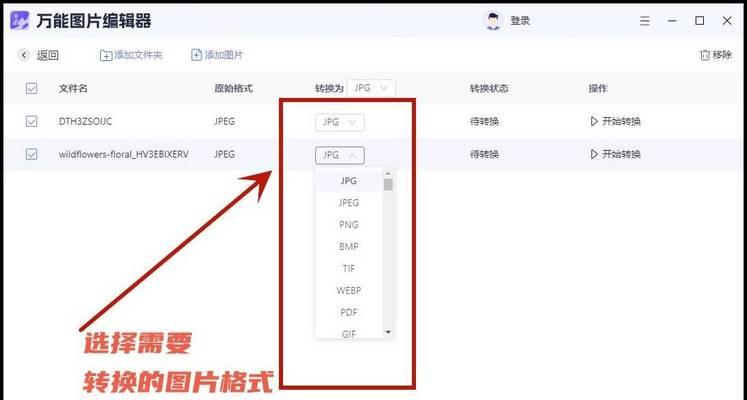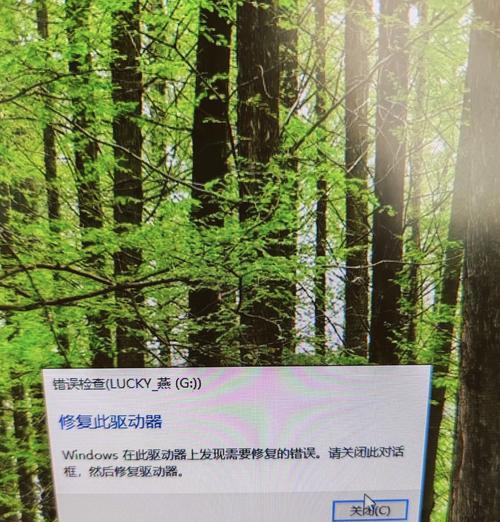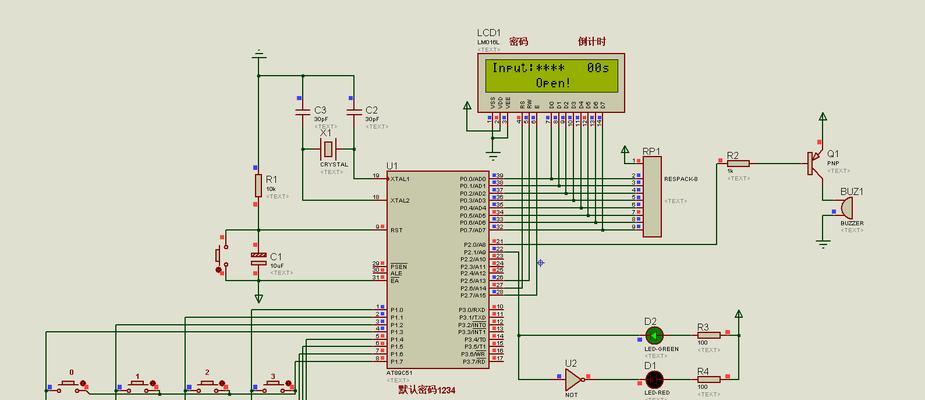在使用电脑过程中,我们可能会遇到各种错误代码,其中错误651是较为常见的一种。这种错误通常发生在连接网络时,给用户带来了很多不便。然而,通过一些简单的步骤和技巧,我们可以快速解决这个问题。本文将介绍如何以最快的方式解决电脑错误651,并为大家提供有效的办法和技巧。
一、检查物理连接是否正常
检查你的电脑是否与路由器或调制解调器正常连接。确保网线或无线连接没有松动或损坏,如果有问题,重新插拔网线或重新连接无线网络。
二、重启调制解调器、路由器和电脑
有时候,电脑错误651可能是由于设备之间的通信问题造成的。尝试重启调制解调器、路由器和电脑,以清除任何临时故障,并重新建立连接。
三、禁用并重新启用网络适配器
在电脑上打开设备管理器,找到网络适配器,右键点击选择禁用,然后再次右键点击选择启用。这样可以重新初始化网络适配器,解决可能导致错误651的问题。
四、更新网络适配器驱动程序
有时候,过时或损坏的网络适配器驱动程序可能导致错误651。通过访问电脑制造商或网络适配器制造商的官方网站,下载并安装最新的网络适配器驱动程序,以修复问题。
五、使用Windows网络故障排除工具
Windows操作系统提供了一种内置的网络故障排除工具,可以自动检测和修复一些常见的网络问题。打开控制面板,在“网络和Internet”部分点击“查看网络状态和任务”,然后选择“故障排除问题”来运行该工具。
六、更改宽带拨号连接属性
在控制面板中,找到“网络和Internet”部分,点击“查看网络状态和任务”,然后点击“更改适配器设置”。在适配器设置中找到你的宽带拨号连接,右键点击选择“属性”,然后在“安全”选项卡中,将“允许提供者对我的计算机认证”选项取消勾选。
七、重新创建宽带拨号连接
在控制面板中,找到“网络和Internet”部分,点击“查看网络状态和任务”,然后点击“设置新的连接或网络”。选择“连接到互联网”然后选择“宽带(PPPoE)”,按照向导创建一个新的宽带拨号连接。
八、检查安全软件设置
有时候,安全软件中的设置可能会干扰网络连接,导致错误651。尝试临时禁用安全软件(如防火墙、杀毒软件等),并重新连接网络,看是否问题得到解决。
九、清理系统垃圾文件
过多的系统垃圾文件可能会干扰网络连接,导致错误651。使用系统清理工具或第三方清理软件,定期清理系统垃圾文件,以保持系统的良好运行。
十、检查拨号用户名和密码
确保你的宽带拨号用户名和密码是正确的。有时候,用户名和密码错误也会导致错误651的出现。检查拨号配置并确保输入正确的用户名和密码。
十一、更换网线或无线网卡
如果你发现网线或无线网卡存在问题,比如损坏或老化,可以尝试更换它们,以解决错误651引起的连接问题。
十二、联系网络服务提供商
如果你尝试了以上所有方法,仍然无法解决错误651,那么可能是网络服务提供商的问题。在这种情况下,建议联系你的网络服务提供商,寻求他们的帮助和支持。
十三、重置网络设置
在控制面板中,找到“网络和Internet”部分,点击“查看网络状态和任务”,然后点击“更改适配器设置”。在适配器设置中找到你的宽带拨号连接,右键点击选择“属性”,然后在“网络”选项卡中点击“重置”按钮,以重置网络设置。
十四、使用系统还原功能
如果错误651是在最近的操作或安装程序后出现的,你可以尝试使用系统还原功能将电脑恢复到出现问题之前的状态,以解决该问题。
十五、
电脑错误651虽然可能给我们带来麻烦,但通过以上这些方法和技巧,我们可以迅速解决这个问题。从检查物理连接到重置网络设置,每个步骤都有助于排除错误651的原因,并恢复网络连接的正常运行。如果你遇到这个问题,请不要担心,尝试以上方法,相信你会找到最适合你的解决方案。